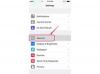Controle as despesas usando o modelo gratuito do Excel no seu iPhone.
Crédito da imagem: Monkey Business Images Ltd / Monkey Business / Getty Images
Com o aplicativo Microsoft Office Mobile, você pode criar ou editar arquivos do Word e Excel instantaneamente usando seu iPhone da Apple. Para uso doméstico, o aplicativo é gratuito e está disponível na App Store do iPhone. Embora o aplicativo não tenha todos os recursos que você encontrará em sua área de trabalho, ele oferece ferramentas básicas de formatação, comentários do Word e quase todas as fórmulas de planilha que você possa precisar. Conecte o aplicativo à sua conta da Microsoft para editar documentos criados no computador e salvos na nuvem usando o Microsoft OneDrive.
Começando
Na primeira vez que você abre o aplicativo Microsoft Office Mobile em seu iPhone e toca no botão "Primeiros passos", fornece telas de instruções que descrevem os recursos disponíveis e solicita um e-mail Morada. Se você usar o endereço de e-mail associado à sua conta da Microsoft, o aplicativo solicitará a senha dessa conta. Depois de inserir isso, você terá acesso imediato à sua conta do Microsoft OneDrive, incluindo quaisquer documentos do Microsoft Office armazenados lá. Toque no botão "Abrir" para encontrar um desses documentos ou toque no botão "Novo" para criar um novo documento do Word ou pasta de trabalho do Excel. Quando terminar de ler um arquivo, toque em "Concluído" e o aplicativo solicitará que você salve-o no iPhone ou na nuvem usando o OneDrive.
Vídeo do dia
Criação de novos documentos e planilhas
O aplicativo Microsoft Office Mobile vem com seis modelos, acessíveis quando você toca no botão "Novo". Para o Word, existe um modelo de Agenda, Esboço e Relatório. Para Excel, os modelos são Orçamento, Agenda de Eventos e Rastreador de Milhas. Ao abrir um modelo ou criar um novo documento em branco, toque na tela para abrir o teclado virtual do iPhone e começar a escrever. Para adicionar conteúdo a uma célula da planilha do Excel, basta selecionar a célula e o cursor sobe até o campo "Fx" na parte superior da tela onde você pode inserir texto, números ou fórmulas. Quando você começa a digitar uma fórmula, o Excel solicita que você selecione em uma lista, poupando um pouco de digitação.
Em documentos do Excel e do Word, há um botão Editar na parte superior da tela. Toque aqui para ver o número limitado de ferramentas de formatação do aplicativo. Você pode colocar o texto em negrito, itálico ou sublinhado, bem como alterar a cor do texto ou a cor de destaque. O Excel possui quatro botões de formatação adicionais úteis para planilhas: data, moeda, porcentagem e texto. O Word tem um botão "+" e "-", que você pode usar para aumentar ou diminuir o tamanho da fonte. Apertar o botão "+" várias vezes torna as letras significativamente maiores - um recurso útil ao ler em uma tela pequena do iPhone.
Editando no iPhone
Fazer alterações em um documento pode exigir um pouco de paciência, principalmente se você não estiver acostumado a trabalhar com uma pequena tela de toque. Tocar duas vezes em uma palavra a realça para copiar e colar. Se precisar posicionar o cursor entre duas letras, toque e segure a palavra até que um balão de ampliação apareça e deslize o dedo para mover o cursor uma letra por vez. Os documentos do Word no aplicativo suportam comentários, portanto, se você quiser adicionar um comentário, destaque uma parte do documento e selecione "Comentários" no menu suspenso. O texto com comentários é destacado em azul. Um único toque na área destacada abre o comentário para visualização e edição.
Isenção de responsabilidade
Para uso comercial, o aplicativo Microsoft Office Mobile requer uma assinatura paga do Office 365.
As informações neste artigo se aplicam a iPhones com iOS 7 com Microsoft Office Mobile versão 1.1.1. Pode variar ligeiramente ou significativamente com outras versões ou produtos.